Suosittelemme suorittamaan tärkeitä järjestelmän kuntokorjauksia ja -tarkistuksia
- Tiedostojärjestelmävirhe (-805305975) on Windows-virhe, joka ilmenee, kun tietokoneesi tiedostojärjestelmässä on ongelma.
- Useat tekijät, kuten vioittunut tiedostojärjestelmä, virus- tai haittaohjelmatartunta, laitteistovika tai ohjelmistoristiriita, voivat aiheuttaa tämän virheen.
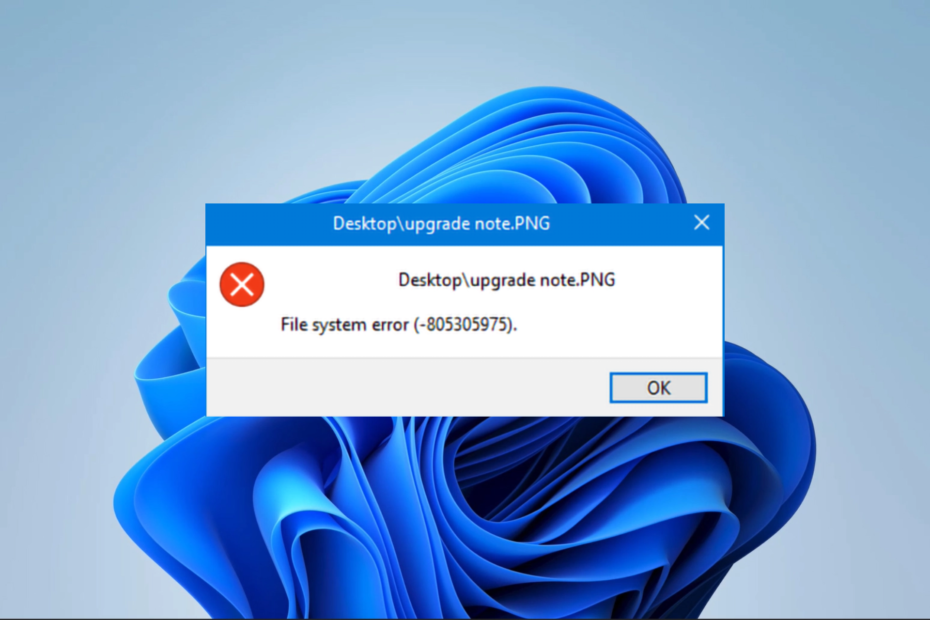
XASENNA NAPSAUTTAMALLA LATAA TIEDOSTOA
- Lataa Fortect ja asenna se tietokoneellasi.
- Aloita työkalun skannausprosessi etsiäksesi vioittuneet tiedostot, jotka ovat ongelmasi lähde.
- Napsauta hiiren kakkospainikkeella Aloita korjaus jotta työkalu voisi aloittaa korjausalgoritmin.
- Fortectin on ladannut 0 lukijat tässä kuussa.
Windows-laitteessa tiedostojärjestelmävirhe (-805305975) saattaa ilmetä, kun tietokoneen tiedostojärjestelmäongelmia ilmenee. Tämä virhe saattaa tarkoittaa, että et voi enää käyttää tiedostojasi ja tietokoneesi saattaa kaatua ja jumittua.
Sinun pitäisi pystyä ratkaisemaan tämä onnistuneesti tiedostojärjestelmävirhe oppaamme ratkaisuilla.
Miksi saan tiedostojärjestelmävirheen (-805305975)?
Saatat kohdata tämän virheen jostain seuraavista syistä:
- Tietokoneessasi saattaa olla vioittunut tiedostojärjestelmä.
- Virus- tai haittaohjelmatartunta laitteessasi.
- Laitteistovika tai asemavika.
- Väärät tiedostomuodot, erityisesti kuville.
- Ohjelmistoristiriidat, erityisesti kolmannen osapuolen työkalujen kanssa.
Olemme kirjoittaneet oppaan joistakin parhaista ohjelmisto Windows 11:lle. Useimmat oppaan työkalut ovat luotettavia ja voivat auttaa sinua välttämään ristiriitoja, jotka voivat laukaista tämän tiedostojärjestelmävirheen.
Kuinka korjaan tiedostojärjestelmävirheen (-805305975)?
Suosittelemme, että aloitat seuraavista kiertotavoista:
- Käynnistä tietokoneesi uudelleen.
- Tarkista laite virusten varalta.
Jos ongelma jatkuu, voit jatkaa alla oleviin ratkaisuihin.
1. Suorita tärkeitä järjestelmän kuntokorjauksia ja -tarkistuksia
- Lehdistö Windows + R avaamaan Juosta valintaikkuna.
- Tyyppi cmd ja osui Ctrl + Siirtää + Tulla sisään.

- Kirjoita alla olevat komennot ja paina Tulla sisään jokaisen jälkeen juosta.
dism.exe /online /cleanup-image /scanhealthdism.exe /online /cleanup-image /restorehealth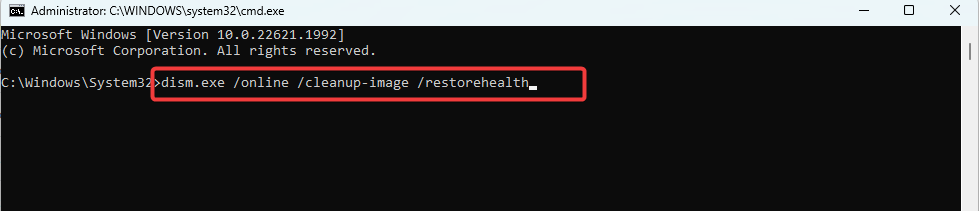
dism.exe /online /cleanup-image /startcomponentcleanup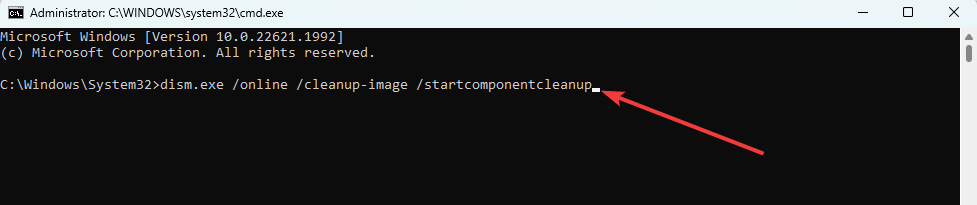
- Syötä alla oleva käsikirjoitus ja paina Tulla sisään vaurioituneiden tiedostojen etsiminen ja korjaaminen:
sfc /scannow
- Lopuksi käynnistä tietokone uudelleen ja varmista, että se korjaa tiedostojärjestelmävirheen (-805305975).
Varmistaaksesi, että kaikki menee sujuvasti, voit kokeilla erityisiä kolmannen osapuolen korjausohjelmia, jotka auttavat sinua jatkamaan tätä prosessia entistä helpommin ja nopeammin.
2. Nollaa sovellus, jossa virhe tapahtui
- Lehdistö Windows + minä avaamaan asetukset sovellus.
- Napsauta vasemmassa ruudussa Sovelluksetja napsauta sitten oikealla Asennetut sovellukset.
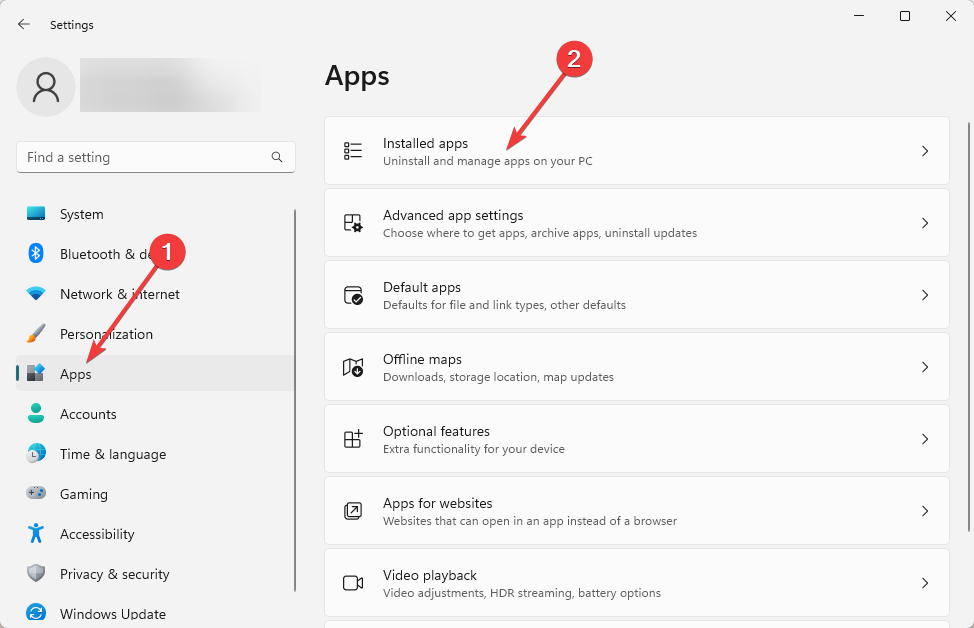
- Napsauta ellipsiä tai kolmea pistettä virheen laukaisevan sovelluksen edessä ja valitse Edistyneet asetukset.
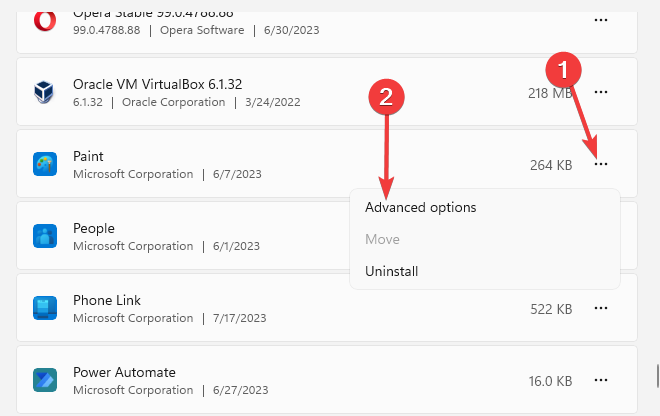
- Alla Nollaa luokkaa, napsauta Nollaa -painiketta.
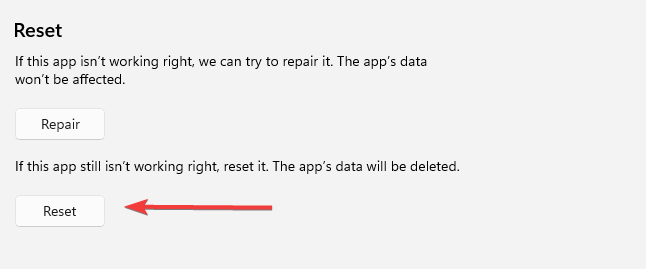
- Käynnistä lopuksi toiminto uudelleen ja varmista, että tiedostojärjestelmävirhe (-805305975) on korjattu.
- 0x80072F17 Microsoft Store -virhe: kuinka korjata se
- 0x8007012b Virhe yritettäessä käynnistää peliä [Korjaa]
- Windows Update -virhe 0x8024a21e Korjattu 5 minuutissa
- Ajonaikainen virhekoodi 0x80FE0000: kuinka korjata se nopeasti
- Korjaus: Gpedit Startup Script ei ole käynnissä tai toimi
3. Päivitä tietokone
- Lehdistö Windows + minä avaamaan asetukset sovellus.
- Klikkaus Windows päivitys paina vasemmassa ruudussa ja sitten oikealla Tarkista päivitykset.
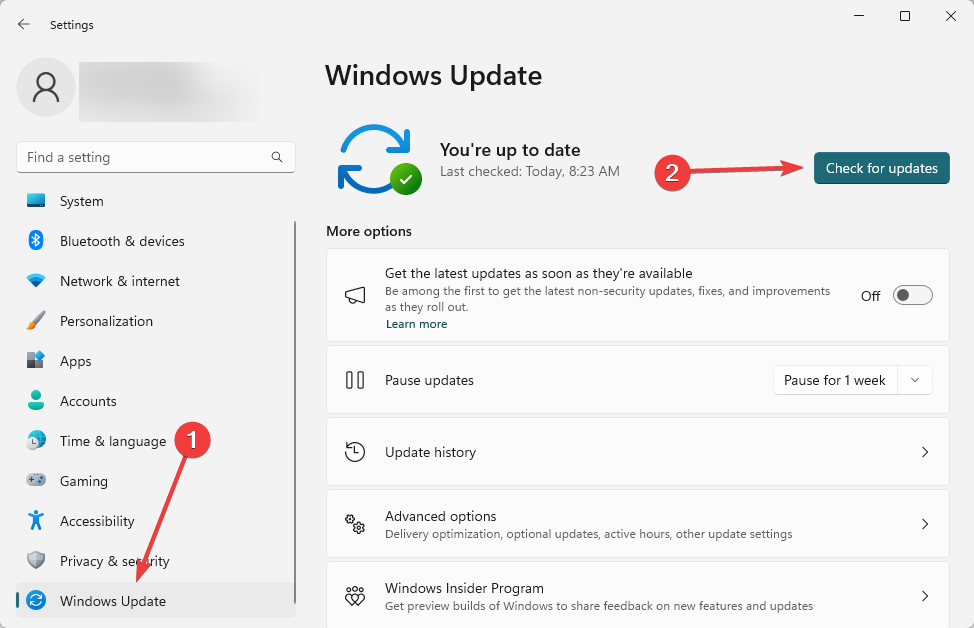
- Jos on päivityksiä Lataa ja asenna käynnistä tietokoneesi uudelleen ja katso, korjaako se ongelman.
- Lehdistö Windows + R avaamaan Juosta valintaikkuna.
- Tyyppi cmd ja osui Ctrl + Siirtää + Tulla sisään.

- Kirjoita alla oleva komento ja paina Tulla sisään (korvaava C kuljettajakirjaimillesi).
chkdsk /f
- Syöte Y pyydettäessä käynnistä tietokone uudelleen.
Se on yhtä paljon kuin keskustelemme tässä oppaassa. Toivomme, että tiedostojärjestelmävirhe (-805305975) on korjattu onnistuneesti. Äärimmäisissä tapauksissa voit harkita a järjestelmän palauttaminen tai uudelleenasennus; tämä voi kuitenkin olla liioittelua.
Ota meihin yhteyttä kommenttiosiossa ja kerro meille tehokkain ratkaisu. Jos sinulla on uusia toimivia ratkaisuja, haluamme myös kuulla ne.
Onko sinulla edelleen ongelmia?
Sponsoroitu
Jos yllä olevat ehdotukset eivät ratkaisseet ongelmaasi, tietokoneessasi saattaa esiintyä vakavampia Windows-ongelmia. Suosittelemme valitsemaan all-in-one-ratkaisun, kuten Fortect korjata ongelmat tehokkaasti. Asennuksen jälkeen napsauta vain Näytä&Korjaa -painiketta ja paina sitten Aloita korjaus.

